نحوه افزایش کیفیت صدا در لپ تاپ و کامپیوتر
در این مقاله ۵ راه برای افزایش کیفیت صدا در لپ تاپ و کامپیوتر ویندوز ۱۰/۱۱ به شما نشان می دهیم.

در حالی که یک لپتاپ گرانقیمت با بلندگوهای بهتر قطعا صدای بهتری خواهد داشت، اما چند ترفند وجود دارد که میتوانید در لپتاپ ویندوز ۱۰ خود انجام دهید تا در زمینه صدا عملکرد بهتری داشته باشد. همه موارد بیان شده در این مقاله برای دستگاه های ویندوز ۱۱ تفاوتی ندارد.
در این مقاله، تمام گزینههایی را بررسی میکنیم که به شما کمک میکند بهترین کیفیت صدا را در لپتاپ و رایانه شخصی دریافت کنید.
چرا صدای لپ تاپ من خفه می شود؟
متأسفانه اسپیکرها و هدست ها تمایل به خرابی دارند. هنگامی که مخروط یک بلندگو آسیب می بیند، ممکن است باعث خاموش شدن صداها شود. سریعترین راه برای تعیین اینکه آیا این مشکل است یا خیر، استفاده از یک مجموعه بلندگو یا یک جفت هدفون با رایانه شخصی است.
اگر مشکل از بلندگوها و اسپیکرهای شما باشد ، متاسفانه راهی جز تعمیر سخت افزاری ندارید. اما اگر مشکل سخت افزاری در اسپیکرها و بلندگوهای شما وجود ندارد ، می توانید برخی ترفندهای این مقاله را برای افزایش کیفیت خروجی صدای لپ تاپ خود دنبال کنید.
چگونه کیفیت صدا را در ویندوز ۱۰/۱۱ بهبود بخشم؟
۱. صدای فضایی را فعال کنید
۱. روی نماد بلندگو در نوار وظیفه کلیک راست کرده و موس را روی Spatial Sound قرار دهید تا گزینه Windows Sonic for Headphones را انتخاب کنید. صدای مکانی باعث بهبود کیفیت صدا در لپ تاپ ویندوز ۱۰ می شود

۲. می توانید آن را به همان روشی که در مرحله اول بود خاموش کنید.
صدای فضایی یک تجربه صوتی فراگیر پیشرفته است که در آن صداها می توانند در اطراف شما جریان داشته باشند، از جمله فضای مجازی سه بعدی.
این یک فضای بهبود یافته را ارائه می دهد که در آن فرمت های صدای فراگیر سنتی نمی توانند چیزی برای ارائه داشته باشند. علاوه بر این، با هدفون شما کار می کند.
۲. از Boom 3D Desktop استفاده کنید
Boom 3D Desktop یک برنامه کامپیوتری است که به شما کمک میکند با فیلم، موسیقی و بازی به صدای فراگیر سه بعدی برسید.
این برنامه تقویت صدا برای پخش محتوای رسانه ای شما با جلوه های باورنکردنی بر روی هر هدفون و همچنین سرویس های پخش طراحی شده است.
این نرم افزار همچنین به شما امکان می دهد از پخش کننده صوتی هوشمند داخلی برای پخش آهنگ های ذخیره شده محلی خود و دسترسی به بیش از ۲۰۰۰۰ ایستگاه رادیویی در سراسر اینترنت استفاده کنید.
اگر یک جفت بلندگوی سطح بالا دارید، Boom Sound 3D به شما کمک میکند از تجهیزات صوتی خود نهایت استفاده را ببرید. این برنامه را با جستجو در گوگل از سایت های دانلود نرم افزار می توانید ، دریافت کنید.
۳. افکت های صوتی را تغییر دهید
۱. روی نماد بلندگو در نوار وظیفه کلیک راست کرده و روی Sound کلیک کنید .
۲. برنامه Playback را باز کنید و روی Speakers خود کلیک راست کنید تا Properties را انتخاب کنید .

۳. به تب Enhancement بروید و گزینه های Bass Boost ، Virtual Surround ، Room Correction و Loudness Equalization را علامت بزنید.

۴. سعی کنید با فعال کردن یک یا دو ارتقاء آزمایش کنید تا ترکیب کاملی از بلندی صدا و تقویت بیس را بیابید.
با دسترسی به اکولایزر می توانید پیشرفت ها را بیشتر تغییر دهید. در پنجره Sound گزینه Equalizer را در تب Enhancement انتخاب کنید و روی Seetings کلیک کنید . Graphic EQ را همانطور که ترجیح می دهید تغییر دهید و روی Save کلیک کنید .
بهینه سازی بهبودهای صدا می تواند به شما کمک کند از بلندگوی خارجی متصل شده خود نهایت استفاده را ببرید و در نتیجه کیفیت صدا را در ویندوز بهبود ببخشید.
۴. درایورهای صوتی را به روز کنید
۱. Windows + R را فشار دهید تا پنجره Run باز شود ، devmgmt.msc را تایپ کنید . و روی OK کلیک کنید .

۲. دسته Audio inputs and outputs را گسترش دهید تا روی درایور Speakers کلیک راست کرده و Update Driver را انتخاب کنید .

۳. Search automatically for updated driver software را انتخاب کنید و منتظر بمانید تا فرآیند به پایان برسد.

۴. این کار را با درایورهای هدفون و میکروفون در دسته Audio inputs and outputs نیز تکرار کنید.
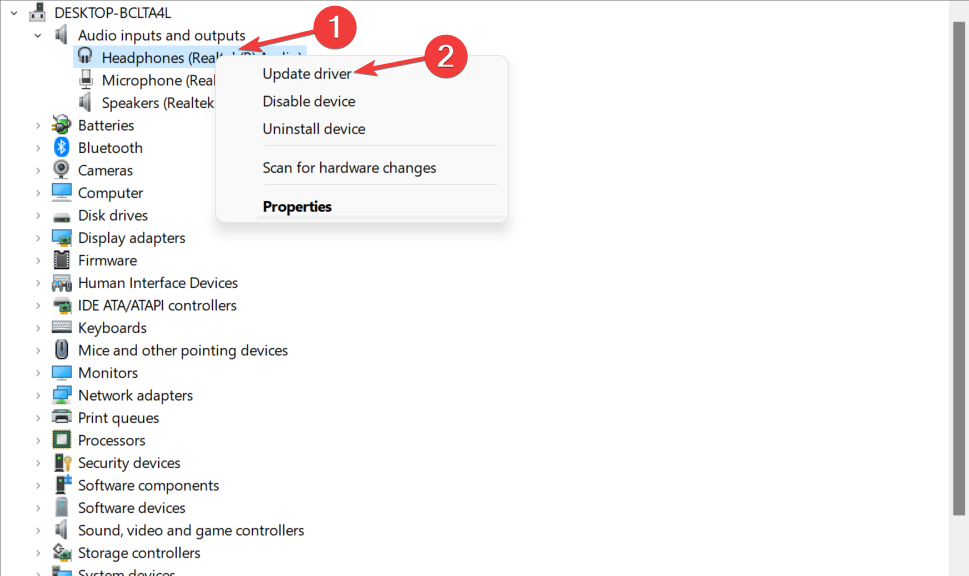
۵. در صورت در دسترس بودن بهروزرسانی درایور، ویندوز دانلود و نصب میشود.
به روز رسانی درایور برای دستگاه صوتی شما می تواند قابلیت های صوتی پیشرفته و ویژگی های جدیدی را به ارمغان بیاورد. بنابراین، مطمئن شوید که آخرین درایورهای صوتی را نصب کرده اید.
در نتیجه، شما باید به صورت دستی درایورهای صوتی خود را برای آخرین نسخه به روز کنید تا کیفیت صدا بهبود یافته باشد.
با این حال، میتوانید با استفاده از نرمافزار اختصاصی مانند DriverFix ، روشی خودکار را برای بهروزرسانی درایورهای دستگاه خود انتخاب کنید و در وقت خود صرفهجویی کنید .
- مطالب مرتبط : بهترین نرم افزار های رایگان شناسایی و نصب درایور ویندوز
۵. نرم افزار تقویت صدا را امتحان کنید
اگر هنوز فکر میکنید بلندگوهای سیستم شما میتوانند صدای بهتری داشته باشند، ابزارهای جانبی بهبود صدای ویندوز وجود دارد که میتوانید آنها را برای شخصیسازی تک تک خروجیهای بلندگوی خود نصب کنید.
با نرم افزار اکولایزر صدا شروع کنید تا فرکانس را متعادل کنید. همچنین میتوانید برخی از نرمافزارهای کالیبراسیون بلندگو را امتحان کنید یا کاملاً خارج شوید و اکولایزر صوتی USB مبتنی بر سختافزار را امتحان کنید .
بنابراین، این ۵ روش برای افزایش کیفیت صدا در لپ تاپ و رایانه شخصی ویندوز است. اگر از هدفون خود برای گوش دادن به رسانه استفاده می کنید، حتماً جلوه صدای فضایی Windows Sonic را فعال کنید.
نحوه افزایش صدای لپ تاپ در ویندوز ۱۱
۱. تنظیمات را با فشار دادن Windows + I باز کنید .
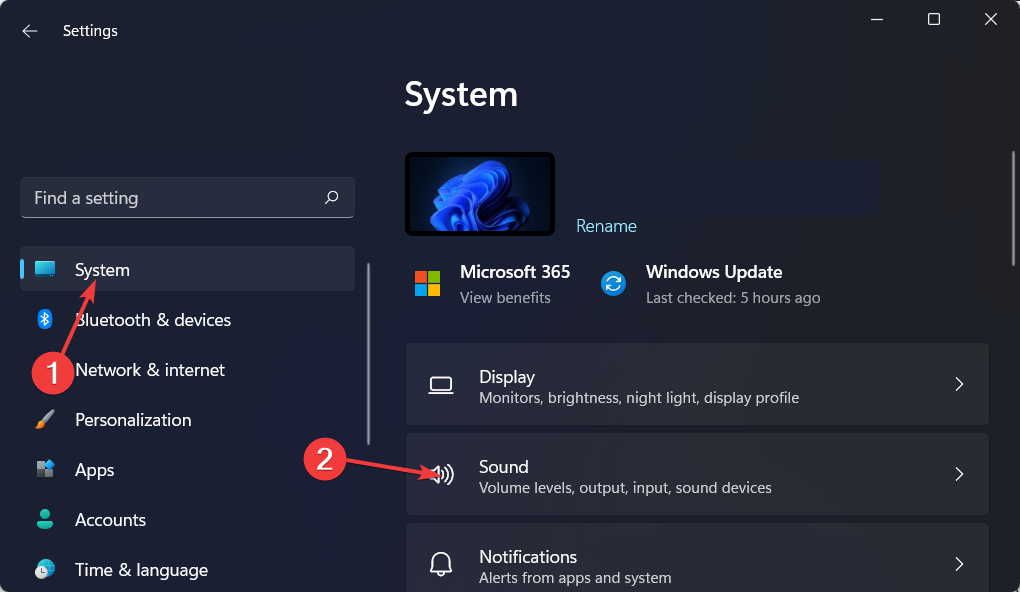
۲. بعد روی فلش سمت راست کنار منبع خروجی که استفاده می کنید کلیک کنید و گزینه Enhance audio را روشن کنید.

امیدواریم که این مقاله به شما در بهبود و افزایش کیفیت صدا در لپ تاپ یا کامپیوتر شما کمک کرده باشد. در صورتی که از هدفون استفاده میکنید ، ۷ نکته برای تقویت کیفیت صدای هدفون را از دست ندهید.











سلام ، ممنونم بابت روش های خوبتون . شما نرم افزار fxsound را امتحان کردید ؟ چون بنظر من از نظر عملکرد و کیفیت صدا نسبت به Boom 3D Desktop خیلی بهتر هست